火狐浏览器开启网页视频音频自动播放功能的方法
时间:2024-04-25 11:17:21作者:极光下载站人气:252
很多小伙伴在使用火狐浏览器的过程中可以选择开启自己需要的各种功能,来提升自己使用浏览器的体验感。有的小伙伴在使用火狐浏览器的过程中想要开启网页视频音频的自动播放功能,但又不知道该在哪里进行设置。其实我们只需要进入火狐浏览器的隐私和安全设置页面,然后在该页面中找到“自动播放”选项,打开该选项右侧的“设置”选项,接着在自动播放设置页面中将“所有网站的默认值”改为“允许音频和视频”,最后点击“保存更改”选项即可。有的小伙伴可能不清楚具体的操作方法,接下来小编就来和大家分享一下火狐浏览器开启自动播放功能的方法。
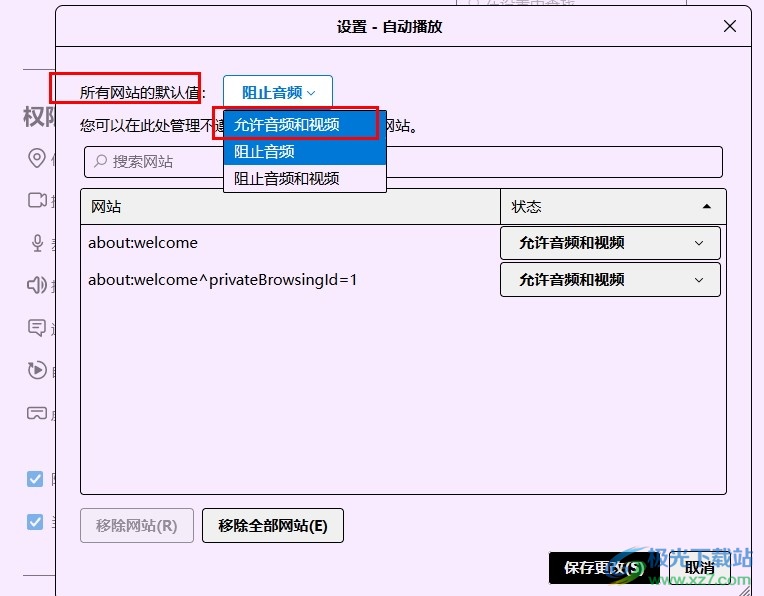
方法步骤
1、第一步,我们在电脑中找到火狐浏览器,点击打开该浏览器,然后在火狐浏览器中找到“三”图标
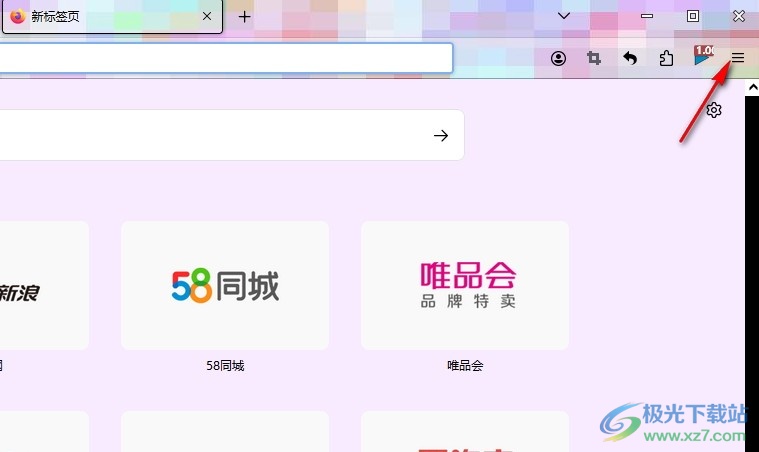
2、第二步,打开“三”图标之后,我们再在下拉列表中找到“设置”选项,点击打开该选项
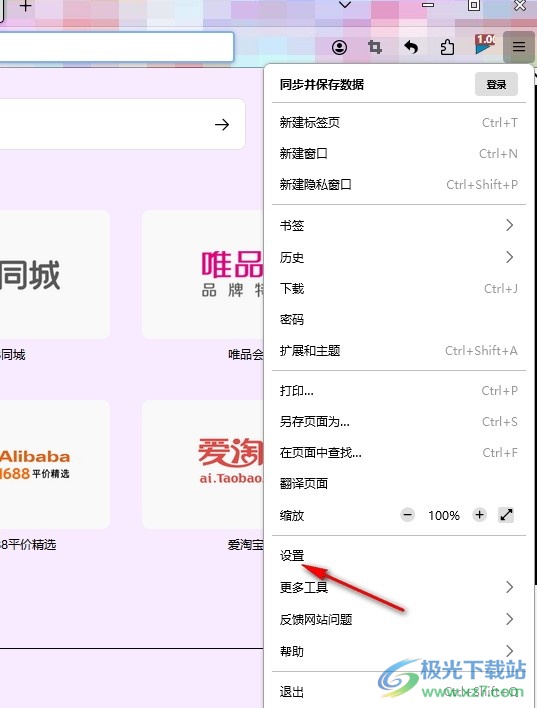
3、第三步,进入火狐浏览器的设置页面之后,我们在左侧列表中找到“隐私和安全”选项,点击打开该选项
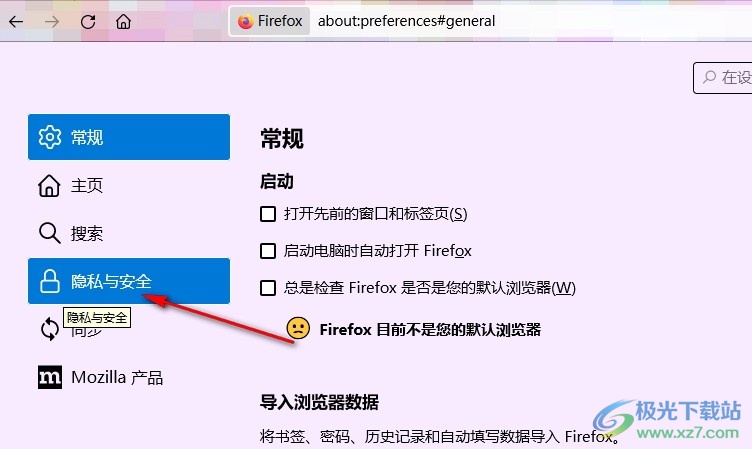
4、第四步,在隐私和安全设置页面中,我们找到“自动播放”选项,点击该选项右侧的“设置”选项
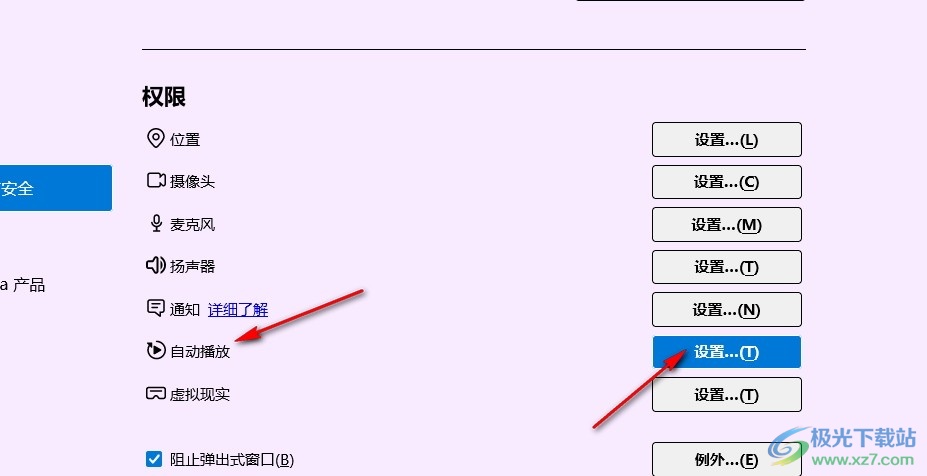
5、第五步,进入自动播放设置页面之后,我们先打开“所有网站的默认值”选项,然后选择“允许音频和视频”,最后点击“保存更改”选项即可
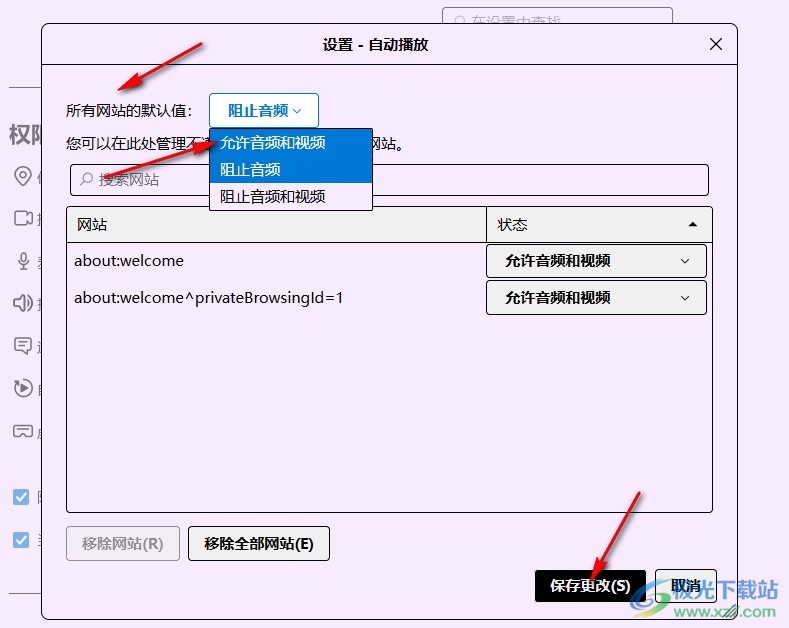
以上就是小编整理总结出的关于火狐浏览器开启自动播放功能的方法,我们进入火狐浏览器的隐私和安全设置页面,然后打开“自动播放”选项右侧的“设置”选项,最后在设置页面中将“所有网站的默认值”设置更改为“允许音频和视频”,再点击“保存更改”选项即可,感兴趣的小伙伴快去试试吧。

大小:63.6 MB版本:v131.0.3环境:WinAll, WinXP, Win7, Win10
- 进入下载
相关推荐
相关下载
热门阅览
- 1百度网盘分享密码暴力破解方法,怎么破解百度网盘加密链接
- 2keyshot6破解安装步骤-keyshot6破解安装教程
- 3apktool手机版使用教程-apktool使用方法
- 4mac版steam怎么设置中文 steam mac版设置中文教程
- 5抖音推荐怎么设置页面?抖音推荐界面重新设置教程
- 6电脑怎么开启VT 如何开启VT的详细教程!
- 7掌上英雄联盟怎么注销账号?掌上英雄联盟怎么退出登录
- 8rar文件怎么打开?如何打开rar格式文件
- 9掌上wegame怎么查别人战绩?掌上wegame怎么看别人英雄联盟战绩
- 10qq邮箱格式怎么写?qq邮箱格式是什么样的以及注册英文邮箱的方法
- 11怎么安装会声会影x7?会声会影x7安装教程
- 12Word文档中轻松实现两行对齐?word文档两行文字怎么对齐?
网友评论